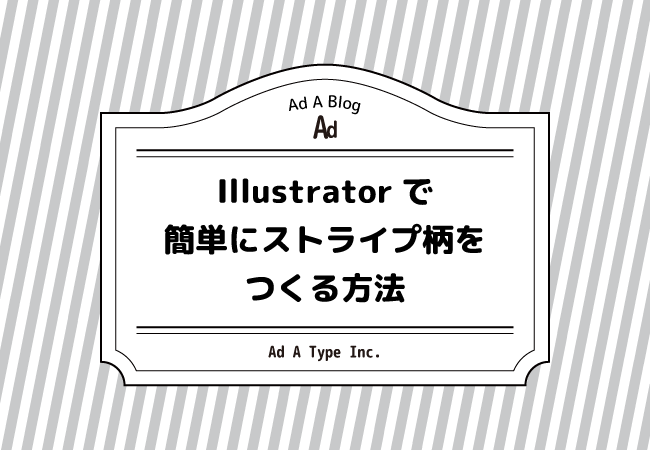
Illustratorで、背景の柄や模様などを作るときに欠かせないスウォッチ機能を使って
ストライプ柄を簡単に作る方法をご紹介します。
STEP1 「長方形ツール」で、作りたいストライプ幅の長方形を1つ作ります。
(長方形の大きさは適当で大丈夫です)
今回はW:14px H:110pxで作りました。(かなり適当です)
長方形の線は色なしに設定します。
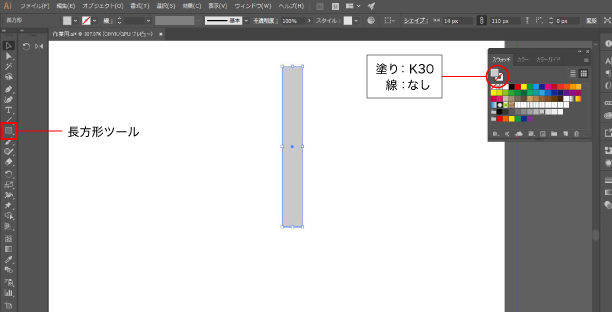
STEP2 長方形をコピー(Ctrl + C)して、前面にペースト(Ctrl + F)します。
重なった状態の長方形を二つとも選択した状態で①「整列」の「キーオブジェクトに整列」にチェックを入れます。
※整列タブが表示されていない場合は「ウィンドウ」から「整列」にチェックを入れて表示させます。
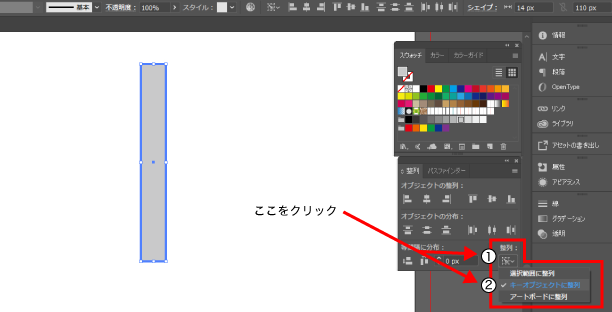
②「等間隔に分布:」の図をクリック
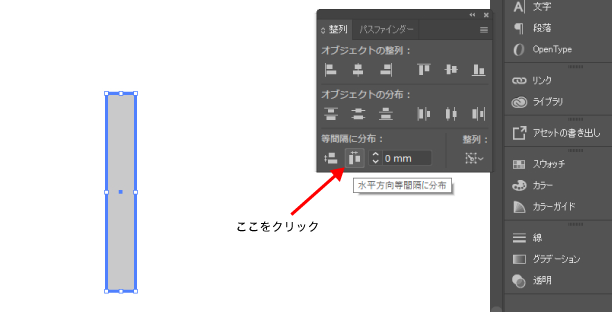
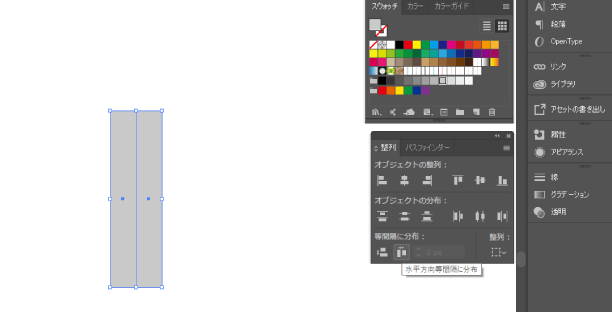
→長方形が二つ、均等に並びました。
※ShiftキーとAltキーを同時に長押ししたまま長方形をドラッグして複製してもOK!
やりやすい方法で複製→整列してください(^^)
STEP3 片方の色を白(ストライプに組合わせたい色)に設定します。
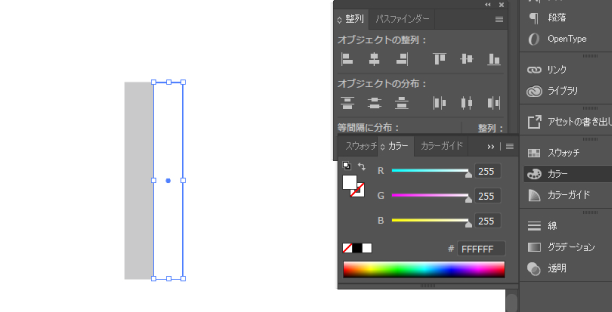
STEP4 二つ選択した状態で、「スウォッチ」にそのままドラッグ
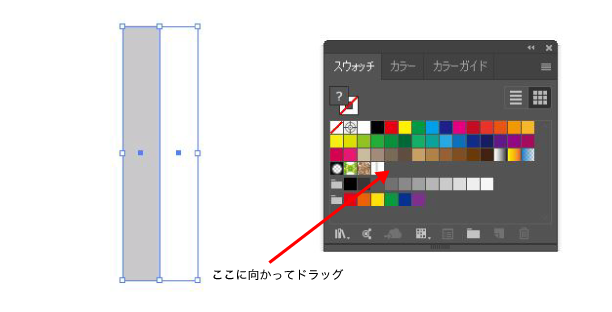
STEP5 柄を設定したいオブジェクトを選択してからSTEP4で作ったスウォッチをクリック
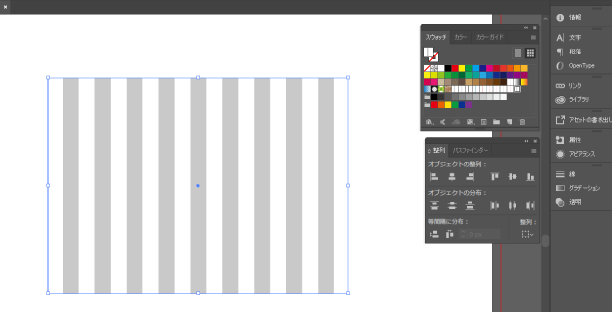
→簡単にストライプ柄ができました!
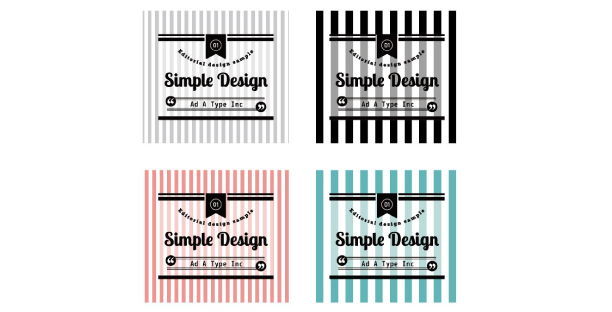
ストライプの幅や色を変更するだけで見栄えは変わりますね。
斜めのストライプ柄にする方法
スウォッチを適用したオブジェクトを選択した状態で
回転ツールをダブルクリックします。
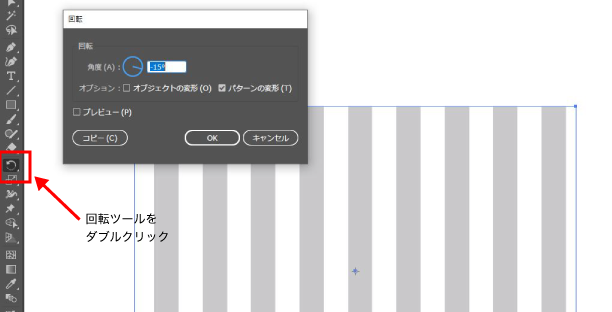
角度を入力しオプション:「オブジェクトの変形」のチェックを外し、「パターンの変形」のみチェックを入れます。
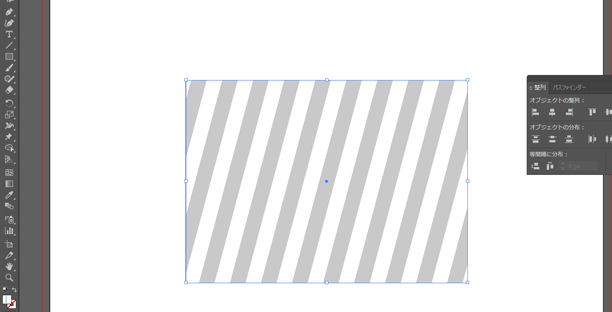
斜めのストライプになりました。
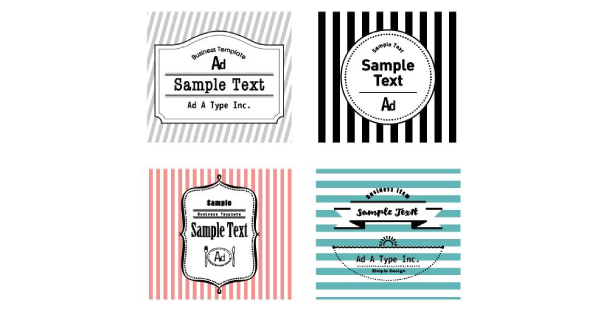
皆さんもいろんなバリエーションを楽しんでみてください(^^♪
ホームページに関するお悩みは、仙台のホームページ制作アド・エータイプにお任せください!
















